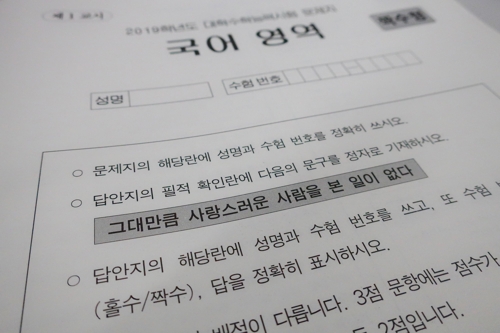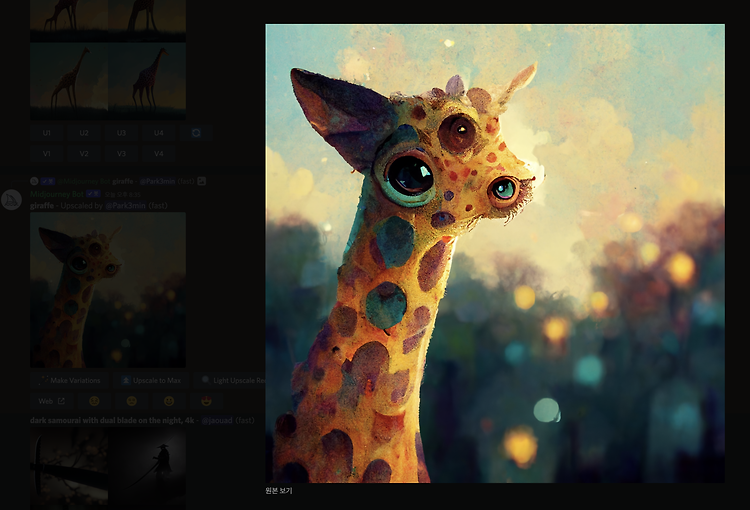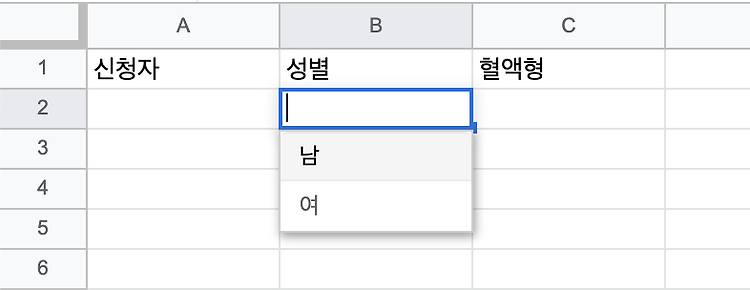역대 수능시험 필적 확인 문구 정리 부정행위 방지를 위해 도입된 대학수학능력시험 필적 확인 문구를 아시나요? 2005학년도부터 도입되어 어느덧 최근에 있던 2024학년도 수능시험까지 긴장하고 지쳐있을 수험생들을 위한 우리 시의 좋은 구절을 옮겨서 큰 감동과 위안을 주기도 하는데요. 역대 수능시험 필적 확인 문구를 정리해보았습니다. ▷2005학년도: ‘하늘을 우러러 한 점 부끄럼 없기를’ (윤동주의 ‘서시’) ▷2006학년도: ‘흙에서 자란 내마음 파란 하늘빛’ (정지용의 ‘향수’) ▷2007학년도: ‘넓은 벌 동쪽 끝으로’ (정지용의 ‘향수’) ▷2008학년도: ‘손금에 맑은 강물이 흐르고’ (윤동주의 ‘소년’) ▷2009학년도: ‘이 많은 별빛이 내린 언덕 위에’ (윤동주의 ‘별 헤는 밤’) ▷2010..